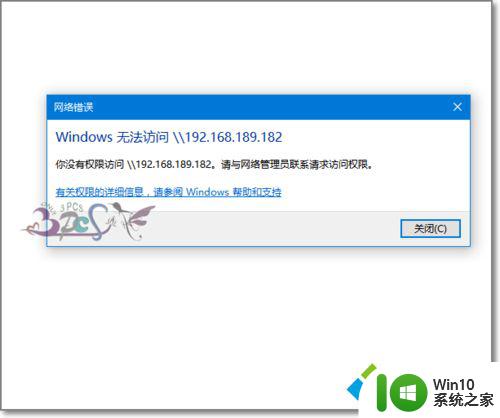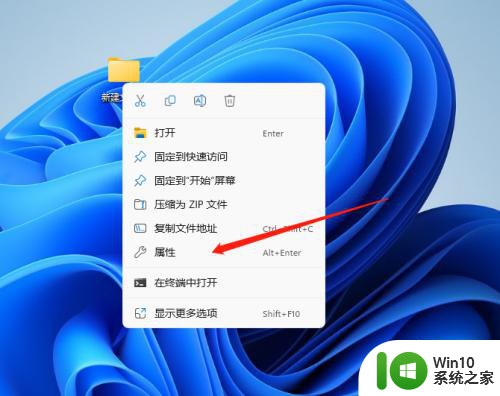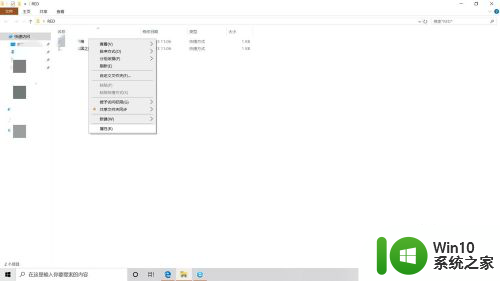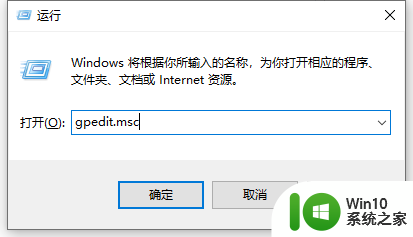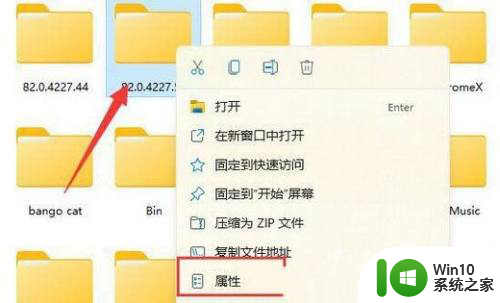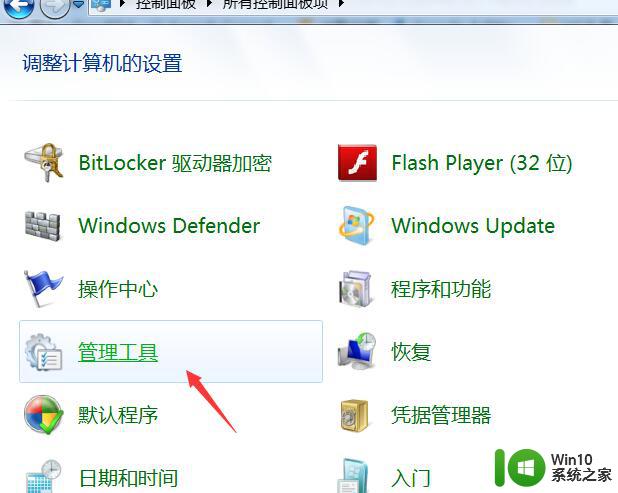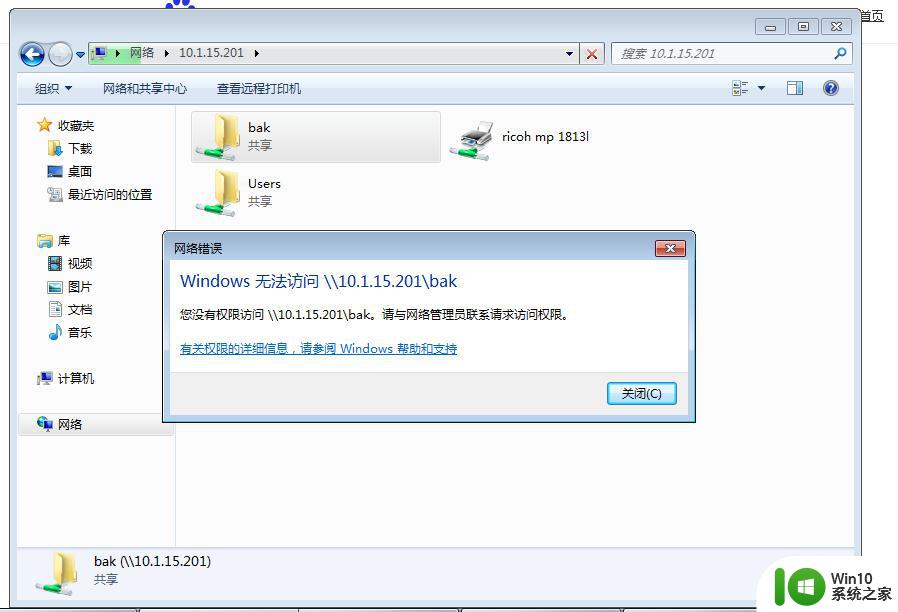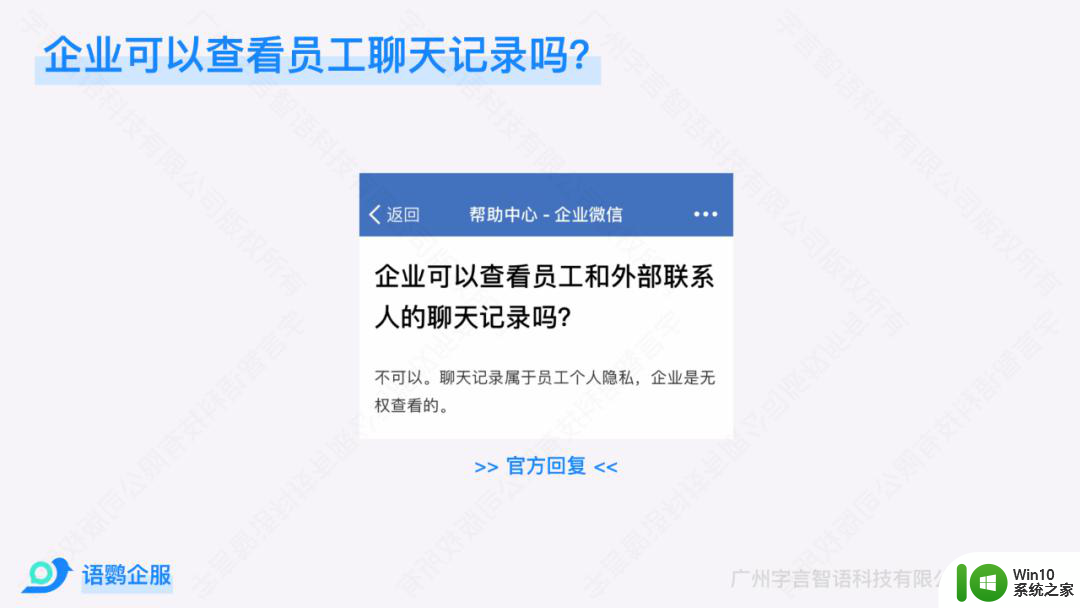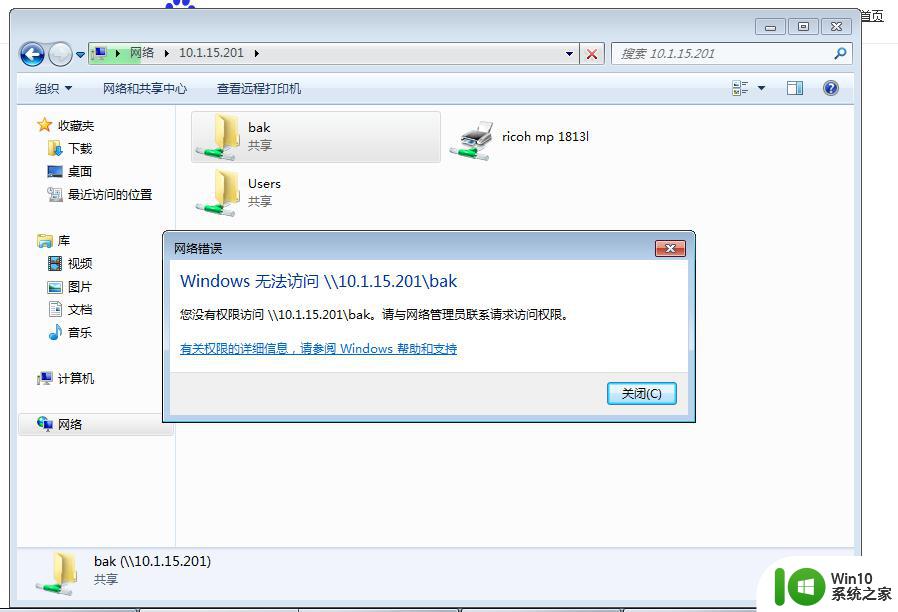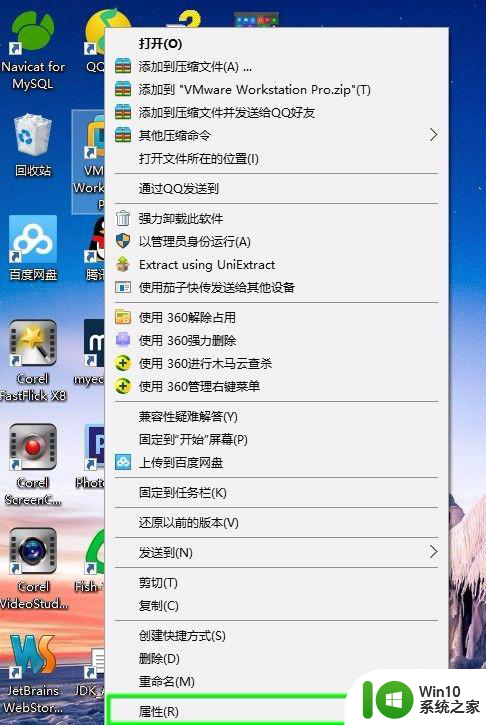win10文件夹没有管理员权限 Win10没有管理员权限怎么办
在使用Win10系统时,有时会遇到文件夹没有管理员权限的问题,这会导致用户无法对特定文件夹进行操作,要解决这个问题,可以尝试通过更改文件夹的权限设置或者使用管理员账户登录来获取权限。也可以尝试在安全模式下操作文件夹,以获取更高的权限来解决问题。希望以上方法能帮助您解决Win10没有管理员权限的困扰。
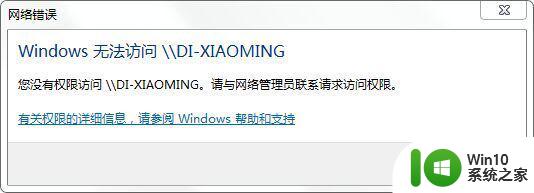
操作方法
1、在右下方 任务栏 的“搜索web和windows”输入框中输入“gpedit.msc”,电脑会自行搜索,搜索完毕之后鼠标点击打开。
2、打开本地组策略管理器。
3、依次点击打开“计算机配置”选项,然后再找到“Windows设置”这个选项。再从“Windows设置”找到并打开“安全设置”选项,接着打开“本地策略”最后找到打开“安全选项”即可。
4、找到“账户:管理员状态”,可以看见状态为“已禁用”,我们需要的是将它开启。
5、鼠标右键单击“账户:管理员状态”,在弹出的快捷菜单中选择“属性”。
6、在“账户:管理员状态”属性中,将以启用选中即可。
7、如果想修改管理员账户的名字,找到“账户,重命名系统管理员账户”,右键单击,选择属性。
8、系统默认系统管理员的名字为administrator,你可以根据自己的喜好修改。如果不想修改名字,这一步操作可以忽略。
以上是win10文件夹没有管理员权限的全部内容,如果您遇到相同问题,可以参考本文中介绍的步骤来修复,希望对大家有所帮助。